
Cài đặt, cấu hình và kiểm thử Exchange 2007 CCR trên Mailbox Server (Phần 2)
lượt xem 45
download
 Download
Vui lòng tải xuống để xem tài liệu đầy đủ
Download
Vui lòng tải xuống để xem tài liệu đầy đủ
Trong phần một của loạt bài này, chúng tôi đã giới thiệu cho các bạn về cài đặt Windows 2003 cluster. Phần thứ hai của loạt bài này sẽ cài đặt các thành phần Windows cần thiết bởi Exchange Server 2007 cũng như cấu hình Majority Node Set (MNS) Quorum với File Share Witness. Cuối cùng sẽ là việc kích hoạt và cấu hình truyền tải trên máy chủ Hub Transport trong Active Directory.
Bình luận(0) Đăng nhập để gửi bình luận!
Nội dung Text: Cài đặt, cấu hình và kiểm thử Exchange 2007 CCR trên Mailbox Server (Phần 2)
- Cài đặt, cấu hình và kiểm thử Exchange 2007 CCR trên Mailbox Server (Phần 2) Nguồn : quantrimang.com Henrik Walther Trong phần một của loạt bài này, chúng tôi đã giới thiệu cho các bạn về cài đặt Windows 2003 cluster. Phần thứ hai của loạt bài này sẽ cài đặt các thành phần Windows cần thiết bởi Exchange Server 2007 cũng như cấu hình Majority Node Set (MNS) Quorum với File Share Witness. Cuối cùng sẽ là việc kích hoạt và cấu hình truyền tải trên máy chủ Hub Transport trong Active Directory. Cài đặt các thành phần Windows cần thiết Trước khi tiến hành công việc này và cài đặt các bít của Exchange Server 2007 Beta, chúng ta cần phải bảo đảm cài đặt các thành phần yêu cầu của Windows từ trước. Tất cả các kiểu cài đặt Exchange Server 2007 (dù bất cứ có là role máy chủ nào đi chăng nữa) cần phải cài đặt thành phần .NET Framework 2.0 của Microsoft. Lưu ý: Nếu bạn đã cài đặt Windows Server 2003 Enterprise Edition Service Pack 1 trên các nút thì cần download Microsoft .NET Framework Version 2.0 Redistributable Package (x86), vì nó chỉ là một thành phần Windows chuẩn khi nói về Windows Server 2003 R2.
- Hình 27: Cài đặt thành phần .NET Framework 2.0 của Microsoft Vì chúng ta đang cài đặt Mailbox Server role trong nên cần phải cài đặt các thành phần IIS 6.0 dưới đây: Enable network COM+ access • Internet Information Services • World Wide Web Service • Lưu ý: Bạn phải nhớ cài đặt các thành phần này trên cả hai nút cluster. Cấu hình Majority Node Set (MNS) Quorum với File Share Witness Bạn có thể sẽ thắc mắc: Majority Node Set (MNS) Quorum với File Share Witness nghĩa là gì? Đây là một kiểu mô hình đại biểu “quorum” hoàn toàn mới, kiểu mô hình này có được bằng cách cài đặt bản nâng cấp (MS KB article 921181), nâng cấp đã được đề cập đến trong phần bắt đầu của loạt bài này. Nâng cấp làm cho nó có thể tạo hiệu quả sử dụng cho một xác nhận chia sẻ file ở bên ngoài đối với một cluster như một “phiếu bầu” bổ sung để chỉ ra trạng thái của cluster trong triển khai two-node MNS quorum cluster, đây cũng là một yêu cầu để tạo hiệu quả sử dụng cho chức năng CCR trong Exchange Server 2007.
- File chia sẻ cho xác nhận chia sẻ file này này có thể được đặt trong bất kỳ kiểu Windows Server nào trong môi trường của bạn, tuy nhiên cách thực hiện tốt nhất là sử dụng Exchange 2007 Hub Transport Server trong máy chủ Active Directory có các nút trong cluster tương ứng. Chúng ta cũng sẽ sử dụng Hub Transport Server trong loạt bài này. Thứ đầu tiên mà bạn cần phải thực hiện đó là tạo một file chia sẻ trên máy chủ Hub Transport. Bạn có thể thực hiện thông qua CLI hoặc bằng cách sử dụng GUI. Trong bài này, chúng tôi sẽ thực hiện bằng cách sử dụng GUI. Vì vậy hãy đăng nhập vào máy chủ Hub Transport với tài khoản quản trị miền, sau đó mở Windows Explorer và tạo một thư mục mới có tên MNS_FSQ_E2K7CLUSTER trên ổ C hoặc bất cứ ổ nào mà bạn muốn. Hình 28: Thư mục MNS_FSQ_E2K7CLUSTER Lúc này hãy sử dụng Properties cho thư mục vừa mới tạo và kích Sharing.
- Hình 29: Thư mục MNS_FSQ_E2K7CLUSTER được chia sẻ Kích Permissions và cấu hình các điều khoản chia sẻ để chỉ có Administrator (hoặc Cluster Service Account nếu được tạo) mới được quyền truy cập vào thư mục chia sẻ này.
- Hình 30: Các điều khoản chia sẻ cho thư mục MNS_FSQ_E2K7CLUSTER Kích OK sau đó chọn tab Security.
- Hình 31: Các điều khoản bảo mật đối với thư mục MNS_FSQ_E2K7CLUSTER Ở đây bạn nên gán quyền kiểm soát toàn bộ “Full Control” đối với tài khoản quản trị viên cục bộ và quản trị viên miền hoặc tài khoản dịch vụ cluster. Bạn phải hủy chọn Allow inheritable permissions from the parent to propagate to this object and all child objects khi thực hiện như vậy, sau đó kích OK hai lần và đăng xuất khỏi máy chủ. Quay trở về E2K7Node1, bạn nên thiết lập thuộc tính để trỏ tới file chia sẻ vừa mới tạo, chúng ta thực hiện như vậy bằng cách mở cửa sổ lệnh, sau đó nhập vào đó lệnh dưới đây: Cluster res “Majority Node Set” /priv MNSFileShare=\\EDFS03\MNS_FSQ_E2K7CLUSTER Lưu ý: Cần phải thay thế tên máy chủ để hợp với tên của Hub Transport Server trong môi trường của bạn. Bạn sẽ thấy một cảnh báo rằng tất cả các thuộc tính đã được lưu nhưng không phải tất cả các thay đổi đều có hiệu lực cho tới thời điểm kế tiếp tài nguyên được
- đưa ra trực tuyến, giống như những gì được thể hiện trong hình 32 bên dưới. Hình 32: Cấu hình Majority Node Set trên E2K7Node1 Để thực thi tất cả các thay đổi đều có hiệu lực, chúng ta cần phải chuyển nhóm cluster từ một nút này sang một nút khác (cần phải làm cho nhóm cluster offile sau đó online trở lại). Thực hiện điều đó bằng cách sử dụng lệnh dưới đây: Cluster Group “Cluster Group” /Move Khi đã thực hiện như vậy thì bạn sẽ thấy rằng nhóm cluster lúc này sẽ online trong E2K7Node2, như trường hợp trong hình 33 bên dưới.
- Hình 33: Chuyển nhóm cluster từ nút này sang nút khác. Bây giờ chúng ta hãy thẩm định xem thuộc tính 7Priv đã được thiết lập đúng hay chưa, thẩm định có thể được thực hiện bằng cách sử dụng lệnh dưới đây: Cluster Res “Majority Node Set” /Priv Bạn có thể xem kết quả trong hình 34 bên dưới, thuộc tính này đã được thiết lập đúng cho mục đích của loạt bài này. Hình 34: Thẩm định thuộc tính của /Priv đã được thiết lập đúng Kích hoạt và cấu hình Transport Dumpster
- Khi sử dụng CCR trong môi trường của bạn, một bước quan trọng là phải kích hoạt Transport Dumpster trên Hub Transport Server. Microsoft khuyến cáo rằng bạn nên cấu hình tham số MaxDumpsterSizePerStorageGroup, đây là tham số chỉ định kích thước lớn nhất của thông báo có thể được gửi. Ví dụ, nếu kích thước lớn nhất của các thông báo là 10MB thì bạn nên cấu hình tham số này là 12.5 MB. Thêm vào đó họ cũng khuyến cáo rằng bạn nên cấu hình cả tham số MaxDumpsterTime, đây là tham số chỉ định độ dài một email sẽ duy trì trong hàng đợi transport dumpster, giá trị 07.00:00:00 có nghĩa là 7 ngày. Số lượng thời gian này có đủ khả năng cho phép tạm ngừng hoạt động mở rộng mà không mất email. Khi sử dụng tính năng transport dumpster này, không gian đĩa cần phải được bổ sung trên máy chủ Hub Transport để có thể tổ chức được các hàng đợi transport dumpster. Số lượng không gian lưu trữ cần thiết bằng với giá trị MaxDumpsterSizePerStorageGroup nhân với số lượng nhóm lưu trữ. Bạn sử dụng Set-TransportConfig CMDlet để kích hoạt và cấu hình Transport Dumpster. Vì vậy, ví dụ cấu hình kích thước lớn nhất của dumpster trên một nhóm lưu trữ là 25MB với thời gian dumpster là 10 ngày, bạn sẽ cần phải chạy lệnh như dưới đây: Set-TransportConfig -MaxDumpsterSizePerStorageGroup 25MB - MaxDumpsterTime 10.00:00:00 Để có thể thấy được các thiết lập cấu hình MaxDumpsterSizePerStorageGroup và MaxDumpsterTime, bạn có thể đánh Get-TransportConfig như những gì thể hiện trong hình bên dưới. Hình 35: Các thiết lập cấu hình Transport

CÓ THỂ BẠN MUỐN DOWNLOAD
-

Baì 3: Cài đặt và thiết lập mạng ngang hàng
 12 p |
12 p |  1104
|
1104
|  294
294
-

Cách cài đặt Win XP
 31 p |
31 p |  412
|
412
|  170
170
-

Cài đặt cấu hình và quản trị ISA Server 2004 Firewall
 12 p |
12 p |  262
|
262
|  117
117
-

Cài đặt, cấu hình và kiểm thử Exchange 2007 CCR trên Mailbox Server (Phần 3)
 15 p |
15 p |  150
|
150
|  50
50
-

Giúp bạn kiểm tra cấu hình máy tính Windows dễ dàng
 4 p |
4 p |  217
|
217
|  26
26
-

Cấu hình và quản lý NTFS Security Mục đích - Hiểu về NTFS Security - Cấu hình NTFS
 8 p |
8 p |  166
|
166
|  23
23
-

Cài đặt và cấu hình Apache trong Ubuntu Desktop
 6 p |
6 p |  136
|
136
|  23
23
-
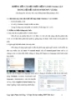
Hướng dẫn cài đặt phần mềm V.EMIS Version 1.2.0 trong hệ điều hành Windows 7 ( 32 BIT)
 11 p |
11 p |  286
|
286
|  22
22
-

Thư tín di động trong Exchange 2003 - Phần 3: Cài đặt, quản trị và sử dụng công cụ Microsoft Exchange Server ActiveSync Web Administration
 13 p |
13 p |  139
|
139
|  20
20
-

Định tuyến và lọc lưu lượng mạng
 38 p |
38 p |  118
|
118
|  20
20
-

Kỹ thuật cài đặt cấu hình và kiểm thử Exchange 2007 CCR trên Mailbox Server (Phần 3)
 14 p |
14 p |  120
|
120
|  18
18
-

Cài đặt, cấu hình và kiểm thử Exchange 2007 CCR trên Mailbox Server
 48 p |
48 p |  78
|
78
|  12
12
-

Triển khai Data Protection Manager 2007 (Phần 4)
 10 p |
10 p |  115
|
115
|  10
10
-
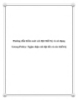
Hướng dẫn kiểm soát cài đặt thiết bị và sử dụng Group Policy: Ngặn chặn cài đặt tất cả các thiết bị
 9 p |
9 p |  79
|
79
|  10
10
-

Lab 6 - Xây dựng và cấu hình ISA 2006
 87 p |
87 p |  72
|
72
|  9
9
-

Lập lịch trình cho Startup và khởi chạy chương trình máy tính PC
 3 p |
3 p |  68
|
68
|  5
5
-

Bài giảng Hệ điều hành mạng Windows NT VÀ 2000: Chủ đề 3 - ThS. Trần Bá Nhiệm
 109 p |
109 p |  101
|
101
|  5
5
Chịu trách nhiệm nội dung:
Nguyễn Công Hà - Giám đốc Công ty TNHH TÀI LIỆU TRỰC TUYẾN VI NA
LIÊN HỆ
Địa chỉ: P402, 54A Nơ Trang Long, Phường 14, Q.Bình Thạnh, TP.HCM
Hotline: 093 303 0098
Email: support@tailieu.vn








